 【ただ今サイトが大変混み合っております】
【ただ今サイトが大変混み合っております】| ただいま、サイトへのアクセス集中の為、繋がりにくくなっております。 お客様には、大変ご迷惑をお掛けして申し訳ございません。 しばらく時間をおいてから再度お試しください。 何卒、ご理解いただきますようお願い申し上げます。 |
サンワダイレクト |
 【ただ今サイトが大変混み合っております】
【ただ今サイトが大変混み合っております】| ただいま、サイトへのアクセス集中の為、繋がりにくくなっております。 お客様には、大変ご迷惑をお掛けして申し訳ございません。 しばらく時間をおいてから再度お試しください。 何卒、ご理解いただきますようお願い申し上げます。 |
サンワダイレクト |
 【ただ今サイトが大変混み合っております】
【ただ今サイトが大変混み合っております】| ただいま、サイトへのアクセス集中の為、繋がりにくくなっております。 お客様には、大変ご迷惑をお掛けして申し訳ございません。 しばらく時間をおいてから再度お試しください。 何卒、ご理解いただきますようお願い申し上げます。 |
サンワダイレクト |


今回のお題は、「プリンターの接続方法、どれが良いの?」です。
WEBページや写真の印刷に必要なプリンター。その接続には、USB接続、無線LANによるワイヤレス接続など、 いくつか種類がある中でどれが良いのでしょうか?
家にある複数のパソコンでプリンターを共有したい。パソコンだけでなくスマホ・タブレットから印刷したい。
そんな悩みを解決!プリンターを接続する【5つの方法】と便利アイテムをご紹介します。それではどうぞ。
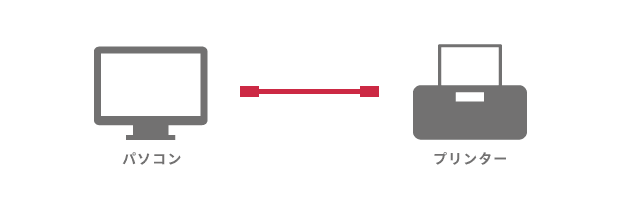
UUSBケーブル(Bコネクター)のケーブルでパソコンとプリンターを1:1の関係で直接つなぐ、最もスタンダードな方法です。
プリンターのドライバーソフトをパソコンにインストールして、USBケーブルを接続すればすぐに使えます。
・接続・設定が最も簡単。
・突然の接続不良などのトラブルが少ない。
・サイズの大きなデータ(高解像度の画像など)の印刷も速い。
・プリンターの設置場所がケーブルの届く範囲に限られる。(最大5mまで)
・接続しているパソコンでしか印刷できない
・スマホ・タブレットから印刷できない。


無線LAN対応パソコン・スマホ・タブレットからの印刷なら、これがベスト!有線LAN接続におけるLANケーブルの部分をワイヤレス化したものです。
・電波の届く範囲であれば、どこからでも印刷できる。
・ケーブル不要。プリンターの設置場所を自由に選べる。
・スマホやタブレットでも印刷できる。
・USB接続に比べ、設定に必要な手順が多い。
・有線に比べて通信速度が劣る。印刷されるまで時間がかかる。
※設定方法の詳細につきましては、プリンターやルーターの説明書、および各メーカーのWEBサイトをご覧ください。
ひとくちに無線LAN接続と言っても、通信方法が2種類あります。この違いを次に紹介します。
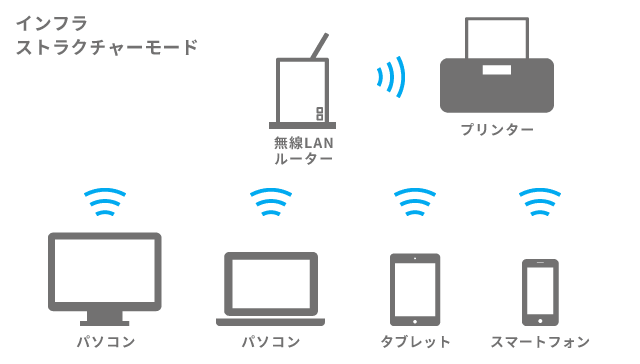
通常「無線LANによるプリンターの接続」というと、こちらを指します。無線LANルーター(アクセスポイントとも呼ばれます)を介して、ネットワークを通じてプリンターにアクセス。そのルーターが構成するネットワークに接続している機器から印刷できます。
・複数のパソコン、スマホ、タブレットでプリンターを共有できる。
・無線LANルーターに接続するためのID(SSID)とパスワード入力が必要。
※ただし、ボタンを押すだけで自動設定できる「AOSS」や「WPS」機能にルーターとプリンターが対応していれば入力を省略できます。

無線LANルーターが不要。ネットワークを経由せず、無線LAN機能でプリンターに直接データを送信。「アクセスポイントモード」とも呼ばれる方法です。
・無線LANルーターが不要。
・有線LANのみの環境でも使える。
・OSの仕様上、Windows 8では利用できない場合がある。
・手動での設定が必要。しかも手順が多い。
・接続中はインターネット接続が切断される。
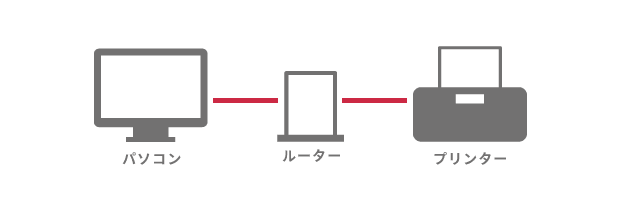
USBケーブルの代わりにLANケーブルを使ってルーターへ接続。同じネットワークに接続している複数のパソコンで1台のプリンターを共有できます。また、USBケーブルより長距離の接続が可能というメリットもあります。
・接続と設定が比較的容易。
・規格上、最長5mまでと定められているUSBより長距離の配線が可能。
・複数台のパソコンでプリンターを共有できる。
・プリンターの設置場所がケーブルの届く範囲に限られる。
・スマホやタブレットから印刷できない。
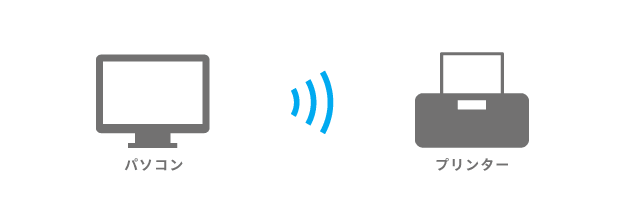
Bluetoothを使って、プリンターと直接ワイヤレス接続。無線LANルーターが不要です。
・プリンターから10m以内の範囲でワイヤレス接続できる。
・無線LANルーターが不要。
・通信速度が遅い。印刷まで少し待つことがある。
・プリンターにBluetooth機能が非搭載の場合、
専用のBluetoothレシーバー(受信機)の購入が必要。

USBが普及する前に利用されていたIEEE1284やRS-232Cといった古いインターフェースです。
一般家庭で使うことは滅多にありませんが、まだまだ業務用プリンターでは必要とされ、オフィスで活躍しています。
これらのインターフェースは最近のパソコンに搭載されていないため、USB接続できるようにする変換アダプターが人気です。


→ パソコンでしか印刷しない。とにかく簡単な接続方法が良い!
→ スマホ・タブレットからも印刷したい。お部屋の美観を損ねるケーブルを使いたくない。
→ 複数のパソコンでプリンターを共有したい。
→ 無線LAN環境が無い。
→ 業務用プリンターを使いたい。
 【ただ今サイトが大変混み合っております】
【ただ今サイトが大変混み合っております】| ただいま、サイトへのアクセス集中の為、繋がりにくくなっております。 お客様には、大変ご迷惑をお掛けして申し訳ございません。 しばらく時間をおいてから再度お試しください。 何卒、ご理解いただきますようお願い申し上げます。 |
サンワダイレクト |
 【ただ今サイトが大変混み合っております】
【ただ今サイトが大変混み合っております】| ただいま、サイトへのアクセス集中の為、繋がりにくくなっております。 お客様には、大変ご迷惑をお掛けして申し訳ございません。 しばらく時間をおいてから再度お試しください。 何卒、ご理解いただきますようお願い申し上げます。 |
サンワダイレクト |